
Cómo escanear un documento en una impresora: Guía paso a paso

En la era digital, escanear documentos se ha vuelto una tarea común. Ya sea que necesites guardar una copia digital de un documento importante o compartirlo por correo electrónico, escanearlo te permitirá hacerlo de manera rápida y sencilla. En este artículo, te guiaré paso a paso sobre cómo escanear un documento en una impresora.
Paso 1: Preparación del documento
Antes de comenzar el proceso de escaneo, asegúrate de tener el documento correctamente preparado. Retira cualquier grapas o clips que puedan dañar la impresora o el documento. Asegúrate también de que el documento esté completamente plano y sin arrugas.
Paso 2: Configuración de la impresora
Una vez que el documento esté listo, colócalo en la bandeja de alimentación de la impresora. Asegúrate de ajustar las guías laterales para que el documento quede centrado. Luego, enciende la impresora y asegúrate de que esté conectada correctamente a tu computadora.
 Cómo escanear un documento sin tinta
Cómo escanear un documento sin tinta
Paso 3: Escaneo del documento
Una vez que la impresora esté encendida y conectada a tu computadora, abre el software de escaneo en tu dispositivo. Generalmente, esto se puede hacer desde el menú de inicio o desde un icono en el escritorio. Selecciona la opción de escaneo y elige las configuraciones deseadas, como la resolución y el formato de archivo.
Paso 4: Guardar el archivo escaneado
Después de configurar las opciones de escaneo, haz clic en el botón "Escanear". La impresora comenzará a escanear el documento y una vez finalizado, se generará un archivo digital con una copia del documento. Guarda el archivo en la ubicación deseada en tu computadora y asegúrate de darle un nombre descriptivo.
Conclusión
Escanear documentos en una impresora es una tarea simple y útil en el mundo digital. Siguiendo estos pasos, podrás escanear tus documentos de manera rápida y eficiente, ahorrando tiempo y espacio físico. No dudes en utilizar esta función en tu impresora para simplificar tus tareas diarias.
 Cómo escanear un documento utilizando tu celular
Cómo escanear un documento utilizando tu celular
Preguntas frecuentes
-
1. ¿Puedo escanear documentos en cualquier tipo de impresora?
Sí, la mayoría de las impresoras modernas tienen la función de escaneo incorporada. Sin embargo, te recomendamos revisar las especificaciones de tu impresora para asegurarte de que tenga esta capacidad.
-
2. ¿Necesito instalar algún software adicional para escanear documentos?
En la mayoría de los casos, las impresoras vienen con un software de escaneo preinstalado. Sin embargo, si tu impresora no lo tiene, es posible que debas descargar un software adicional desde el sitio web del fabricante de la impresora.
-
3. ¿Cómo puedo mejorar la calidad de escaneo de mi documento?
Para mejorar la calidad de escaneo de tu documento, puedes ajustar la resolución del escaneo. Una resolución más alta producirá una imagen más clara y detallada, pero ten en cuenta que también generará archivos más grandes. Experimenta con diferentes configuraciones de resolución para encontrar el equilibrio adecuado.
-
4. ¿Puedo escanear documentos con un teléfono inteligente en lugar de una impresora?
Sí, muchos teléfonos inteligentes tienen aplicaciones de escaneo disponibles en sus tiendas de aplicaciones. Estas aplicaciones utilizan la cámara del teléfono para escanear documentos y guardarlos en formato digital. Sin embargo, ten en cuenta que la calidad de escaneo puede variar según la cámara del teléfono.
Si quieres conocer otros artículos parecidos a Cómo escanear un documento en una impresora: Guía paso a paso puedes visitar la categoría Innovación.


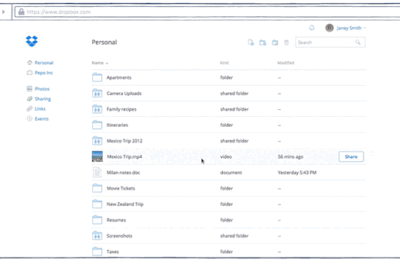
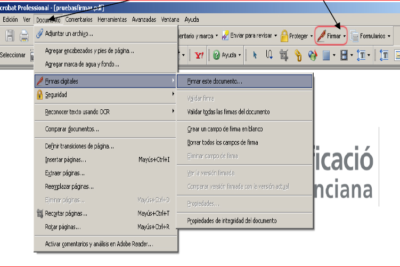

Deja una respuesta